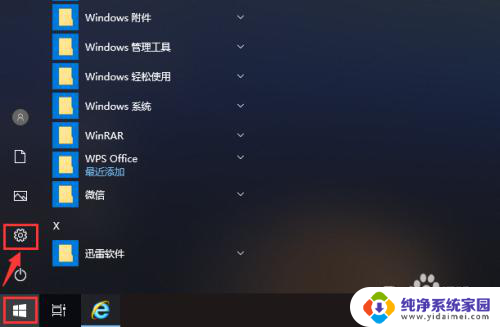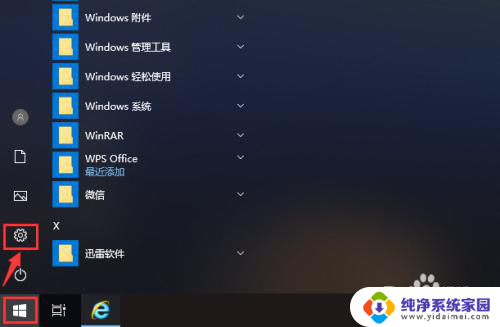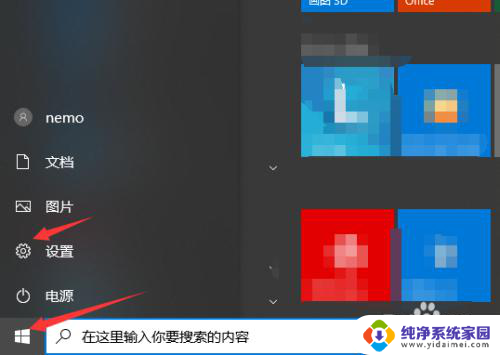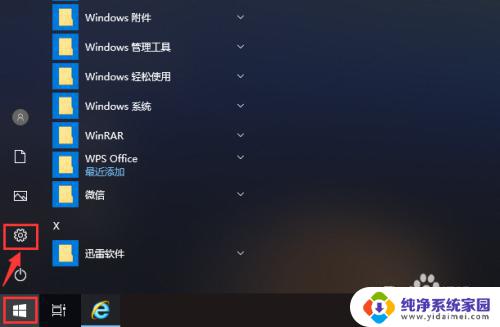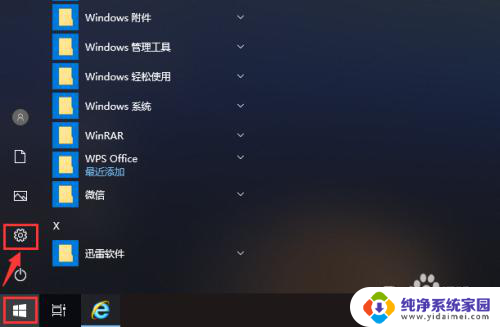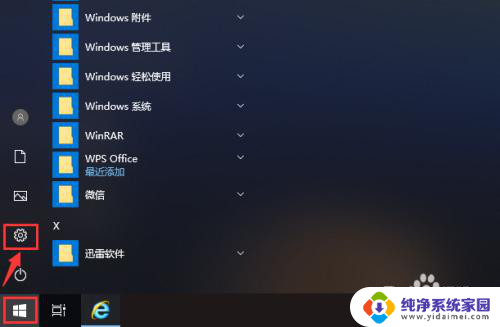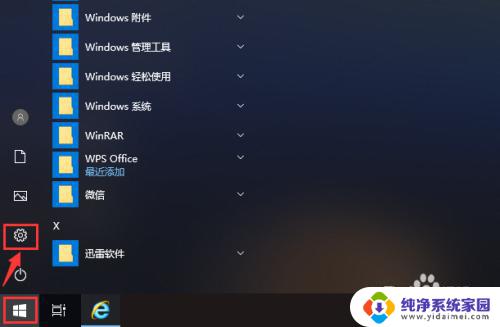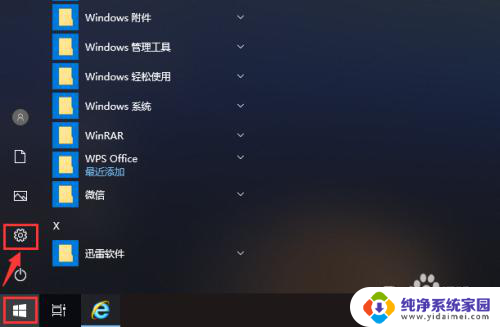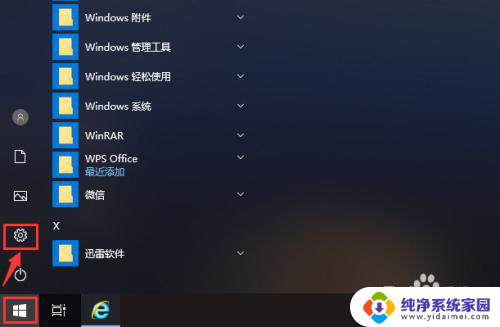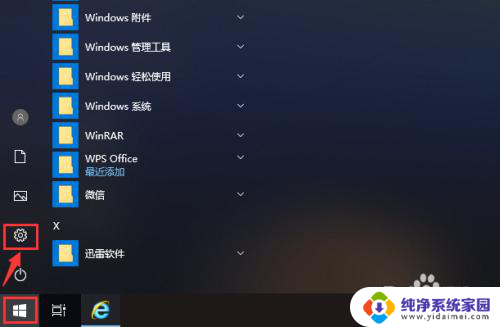关闭win10关机并更新 Win10如何手动取消更新并关机
更新时间:2024-05-13 13:00:40作者:jiang
Win10系统自动更新是件让人头疼的事情,尤其是在关机的时候突然弹出更新提示,如果你急于关机却又不想让系统进行更新,该怎么办呢?在这篇文章中我们将介绍如何手动取消Win10更新并顺利关机的方法。让我们一起来看看吧!
具体方法:
1.打开“Show or Hide Updates” 点击下一步;
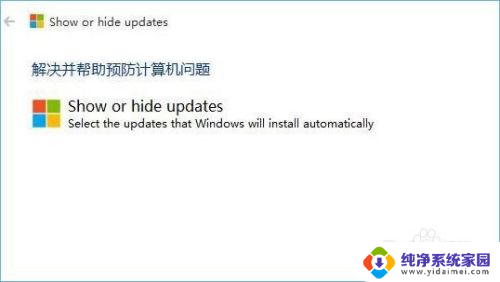
2.等待检测完成后点击“Hide Updates”;
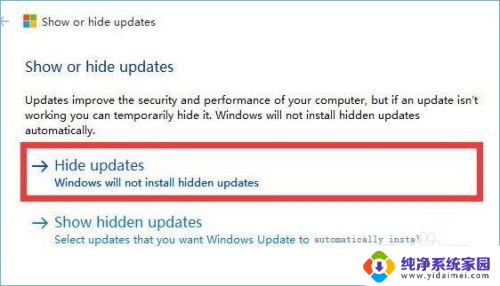
3.勾选需要隐藏的补丁,点击下一步;
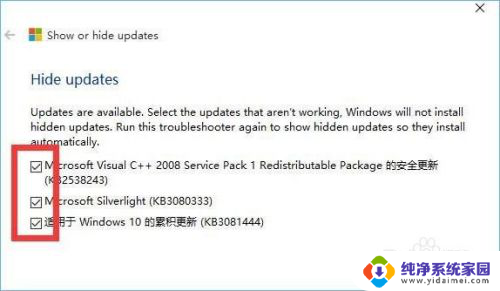
4.等待“Show or Hide Updates”强制关闭windows更新;
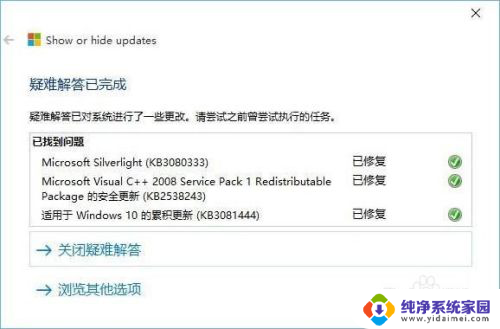
5.按下“Win+R”组合键打开运行,输入:services.msc 点击确定打开【服务】;
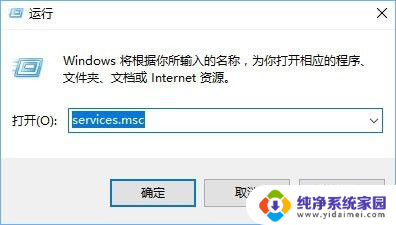
6.在里面双击打开“Windows Update”,将其启动类型修改为【禁用】。单击应用并确定即
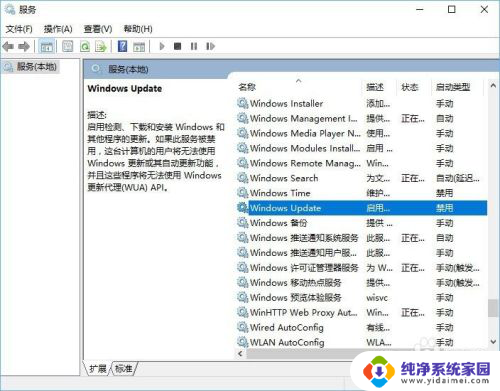
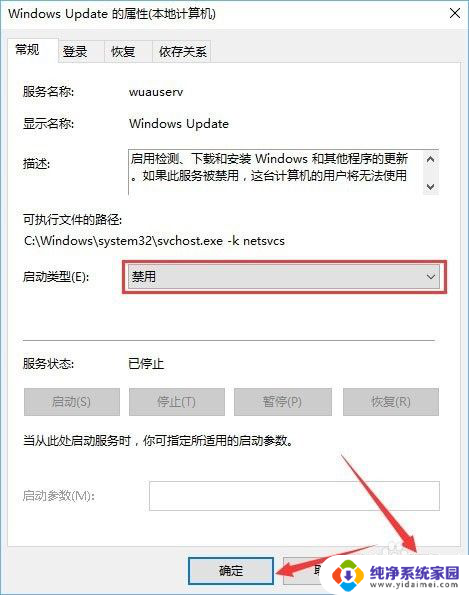
以上就是关闭win10关机并更新的全部内容,有需要的用户可以按照以上步骤进行操作,希望对大家有所帮助。